Xbox で購入したゲームをインストールできない
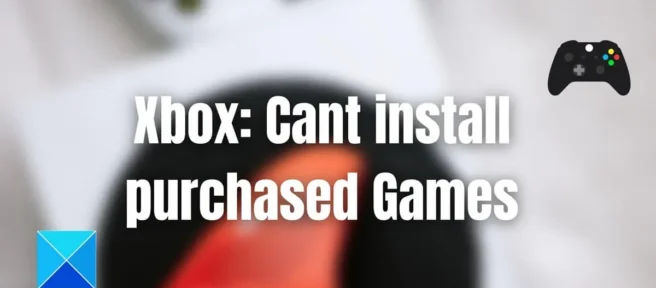
通常、購入したゲームを Xbox にダウンロードするのに問題はないはずです。Windows ストアと同様に、ゲーム コンソールがインスタント オン モードに設定されている場合、ゲームやその他のダウンロード可能なコンテンツは Xbox に自動的にインストールされます。ただし、Xbox では、購入したゲームをダウンロードできない場合があります。この投稿では、購入したゲームを Xbox でインストールできない場合の解決策を紹介します。
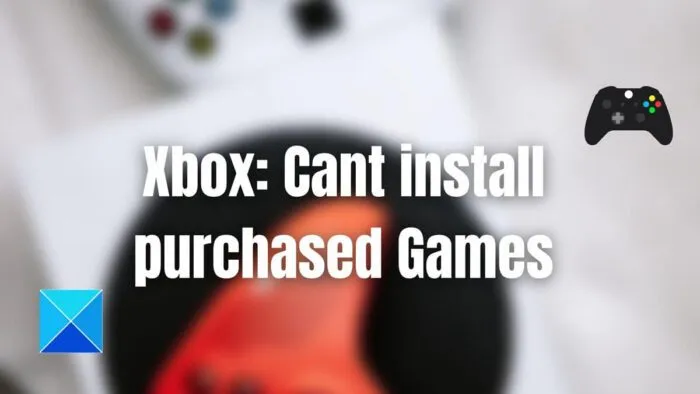
Xbox で購入したゲームをインストールできないというエラーが発生するのはなぜですか?
理由はたくさんあります。いくつかの顕著な既知の理由には、一時的なサーバーの問題、認証の問題、保留中の更新、ダウンロードの停止などがあります。とはいえ、先に進む前に、少なくとも 1 回は Xbox を再起動し、ゲームをダウンロードしようとしたことを確認してください。
Xbox で購入したゲームをインストールできない
ゲーム コンソールは、購入したゲームを自動的にインストールする必要があります。ただし、場合によってはそうでない場合があり、手動でインストールする必要があります。ただし、それが機能しない場合でも、試してみる方法がいくつかあります。
- ゲームまたはアドオンが [ライブラリ] または [Microsoft Store] に表示されているかどうかを確認します
- ゲームとアドオンの管理にチェックを入れる
- ゲームとアドオンの問題のトラブルシューティング
- Microsoft Billing を確認し、サポートに連絡する
それでは、これらの方法について、以下で 1 つずつ説明しましょう。
1] ゲームまたはアドオンが [ライブラリ] または [Microsoft Store] に表示されているかどうかを確認します
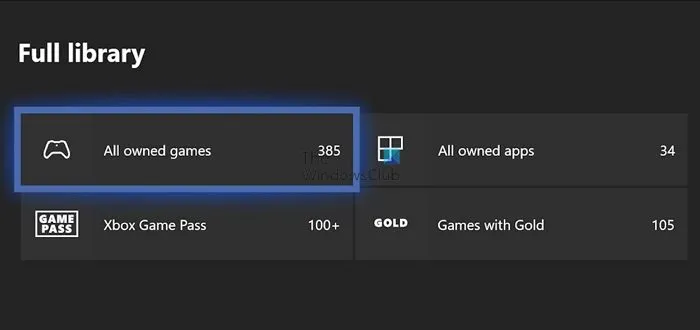
ゲームまたはその他のゲーム コンテンツを購入すると、ライブラリまたはストアに表示され、自動的にインストールされます。そのため、ゲームがライブラリまたは Microsoft Store にあることを確認してください。これを確認するには、次の手順に従います。
- コントローラーから Xbox ボタンを押して、[マイ ゲームとアプリ] > [すべて表示] に移動します。
- [フル ライブラリ] の下にある [所有しているゲーム] に移動し、ダウンロードしたいゲームを探します。(さらに、フィルター ボタンを使用して [インストールの準備ができました] を選択して、本体にまだインストールされていないゲームを検索することもできます。)
- コンソールにまだインストールされていない場合は、ゲーム タイトルにダウンロード アイコンが表示されます。それをクリックして、ゲームのダウンロードを開始できます。
ゲームやアドオンが表示されない場合は、次のことができます。
- Xbox ボタンを押します。
- 次に強調表示しますが、[マイ ゲームとアプリ] は選択しません。
- コントローラーのメニュー ボタンを押し、[更新] を選択してアイテムを確認します。
それでもゲームやアドオンが見つからない場合は、コンソールをすばやく再起動すると解決します.
それでもゲームやアドオンがインストールされていない場合は、ダウンロード設定を確認してください。これには、次の手順に従います。
- Xbox ボタンを押して、[プロフィールとシステム] > [設定] > [システム] > [アップデート] に移動します。
- ここで、[ゲームとアプリを最新の状態に保つ] が有効になっていることを確認します。
- 次に、ゲーム ライブラリに移動して、ゲームが表示されるかどうかを確認し、ダウンロードしてみてください。
2]ゲームとアドオンの管理セクションを確認してください
- Xbox ボタンを押して、[マイ ゲーム & アプリ] に移動し、ゲームを強調表示します (選択しないでください)。
- 次に、コントローラーのメニュー ボタンを押して、[ゲームとアドオンの管理] を選択します。
- 画面の右上隅にあるゲームを選択します。
- 次に、[ドライブ名] でのインストールの管理を選択します。これにより、基本ゲームと利用可能なアドオンまたはゲーム機能を含むアイテムのリストが表示されます。
- 次に、インストールする各項目のチェックボックスを選択するか、チェックを外してアンインストールします。
- [変更を保存] を選択します。
3] ゲームとアドオンの問題のトラブルシューティング
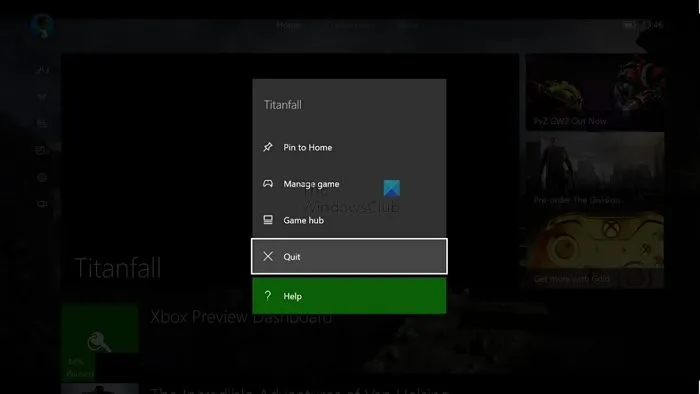
ゲームを購入した後にライブラリに表示されない場合は、Xbox アカウントにサインアウトしてから再度サインインしてください。この問題は主に、V-Bucks や Fifa ポイントなどのゲーム内通貨を使用してゲームを購入した場合に発生します。
これをトラブルシューティングするには、次の手順に従います。
- Xbox ボタンを押して、ゲーム ライブラリに移動します。
- 次に、ゲームを強調表示しますが、選択せずにメニュー ボタンを押します。
- [終了] を選択し、ゲームを再起動します。ゲーム起動後、ゲーム内ウォレットをご確認ください。
- 本体から Xbox アカウントからサインアウトし、背面にサインインしてから、上記の手順をもう一度実行します。
4] Microsoft Billing を確認し、サポートに連絡する
上記のすべての方法を試しても購入したゲームをインストールできない場合、最後の手段は、Microsoft Billing および Contact サポートに連絡することです。ただし、上記を実行してから少なくとも 24 時間は待つことをお勧めします。
1 日待っても何も起こらない場合は、Microsoft が発行したゲームのXboxカスタマー サポートにお問い合わせください。または、Microsoft が公開していないゲームについて、ゲームの発行元に問い合わせることもできます。
結論
結局、Xbox が購入したゲームをインストールできないのは一時的な問題です。いくつかの基本的なトラブルシューティングは、問題を解決するのに役立ちます. 問題が解決しない場合は、Xbox サポートにお問い合わせください。さらにサポートが必要な場合は、以下にコメントしてください。
購入したゲームを Xbox one に再インストールできますか?
ゲーム コンテンツをハード ドライブから完全に削除して、新しいタイトル用のスペースを作ることができます。購入してハード ドライブから削除したものは、いつでも再ダウンロードできます。
物理ディスクを持っている場合、デジタル ゲームをダウンロードできますか?
はい、ゲームをダウンロードできますが、ディスクを DVD プレーヤー内に保管する必要があります。今のところ、これらのゲームをデジタルで購入したゲームに変換する方法はありません。ディスクなしでゲームを実行したい場合は、ストアからゲームを再購入する必要があります。



コメントを残す